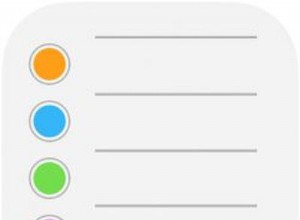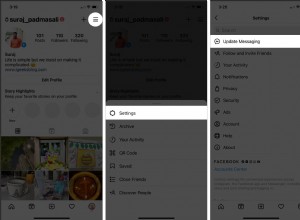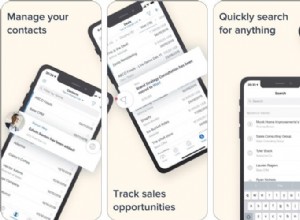أصبح البريد الإلكتروني ضروريًا للحياة على الإنترنت. يمتلك معظم الأشخاص الآن حسابي بريد إلكتروني على الأقل (عادةً ما يكون أساسيًا وثانويًا). يتيح لك Microsoft Outlook تسجيل الدخول إلى حسابات متعددة في وقت واحد (حتى 20 لكل جهاز). إذا كان لديك الكثير من حسابات البريد الإلكتروني التي تم إعدادها على جهازك ، فقد تجد أنك تتحقق من بعضها أكثر من غيرها وتريد تقليم بعضها من القائمة.
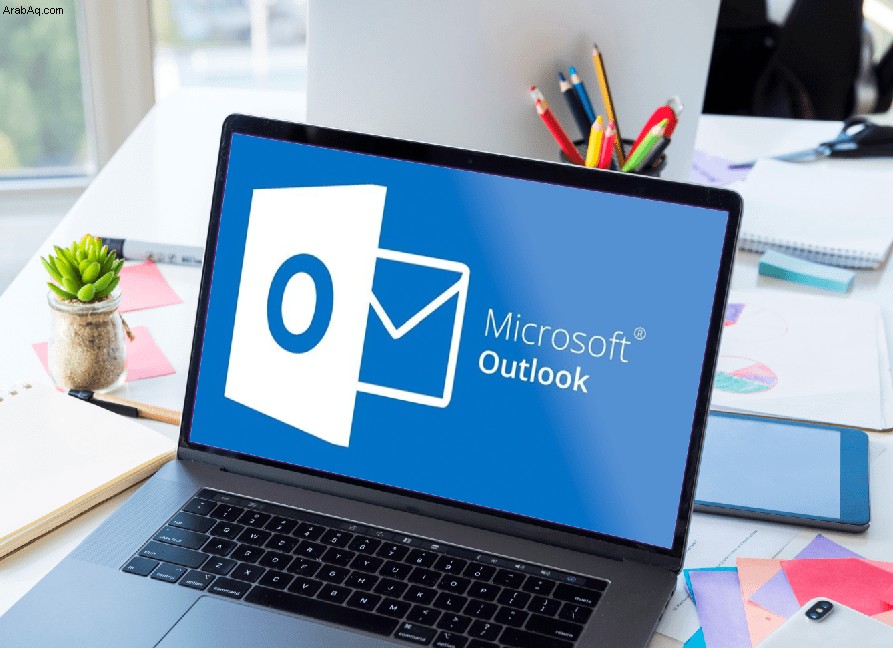
استمر في القراءة لمعرفة كيفية القيام بذلك عبر Outlook (لنظام التشغيل Windows أو Mac) وتطبيق Outlook (لنظام التشغيل iOS أو Android).
ملاحظة :بعد إزالة حساب Outlook ، لا يزال بإمكانك الوصول إليه عن طريق تسجيل الدخول مرة أخرى أو عن طريق تسجيل الدخول على جهاز آخر.
كيفية إزالة حساب من تطبيق Outlook iPhone
يمكنك إزالة حسابك باستخدام تطبيق Outlook لنظام التشغيل iOS عن طريق القيام بما يلي:
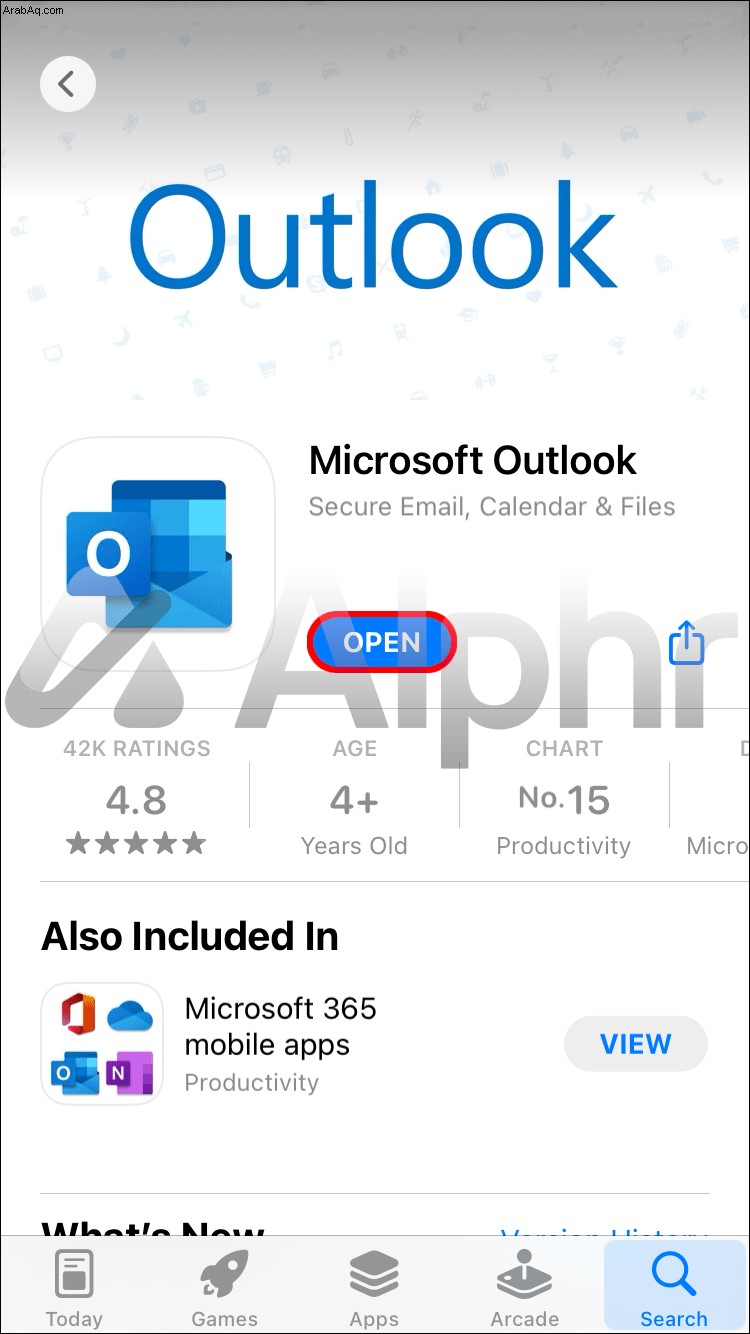
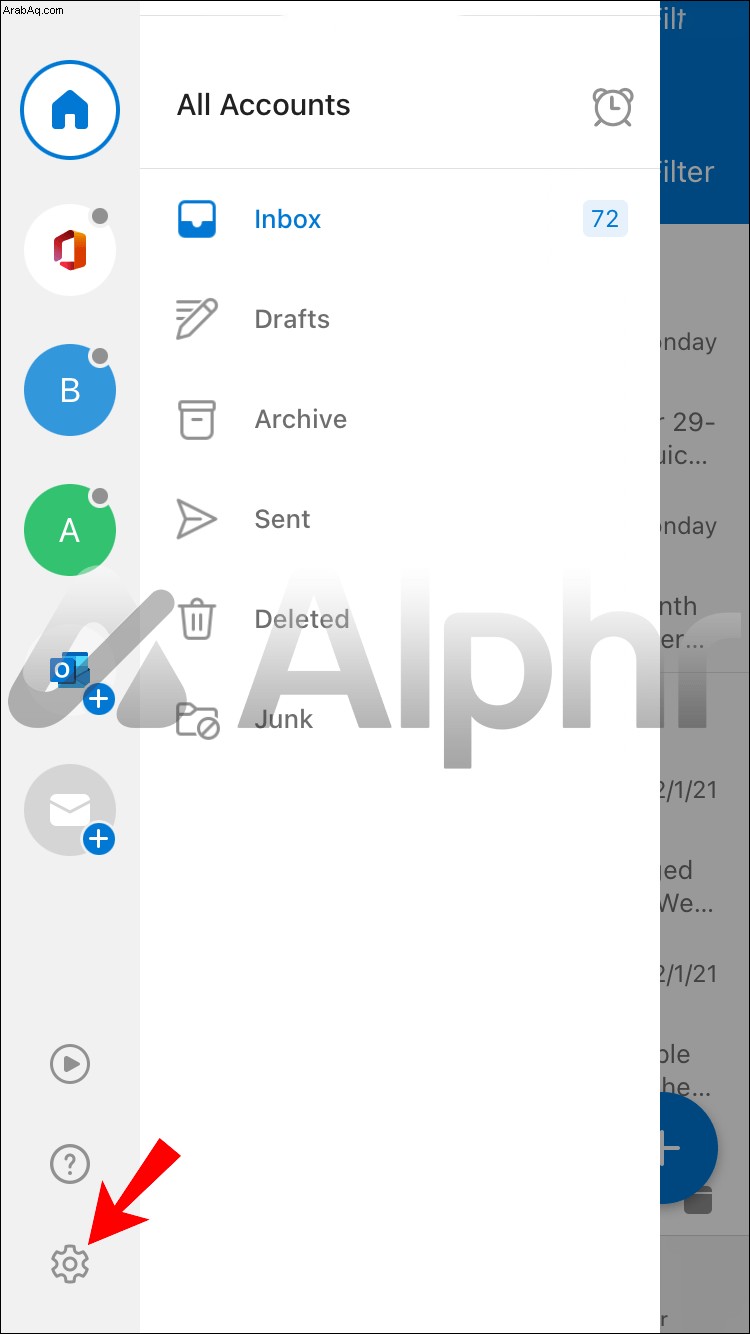
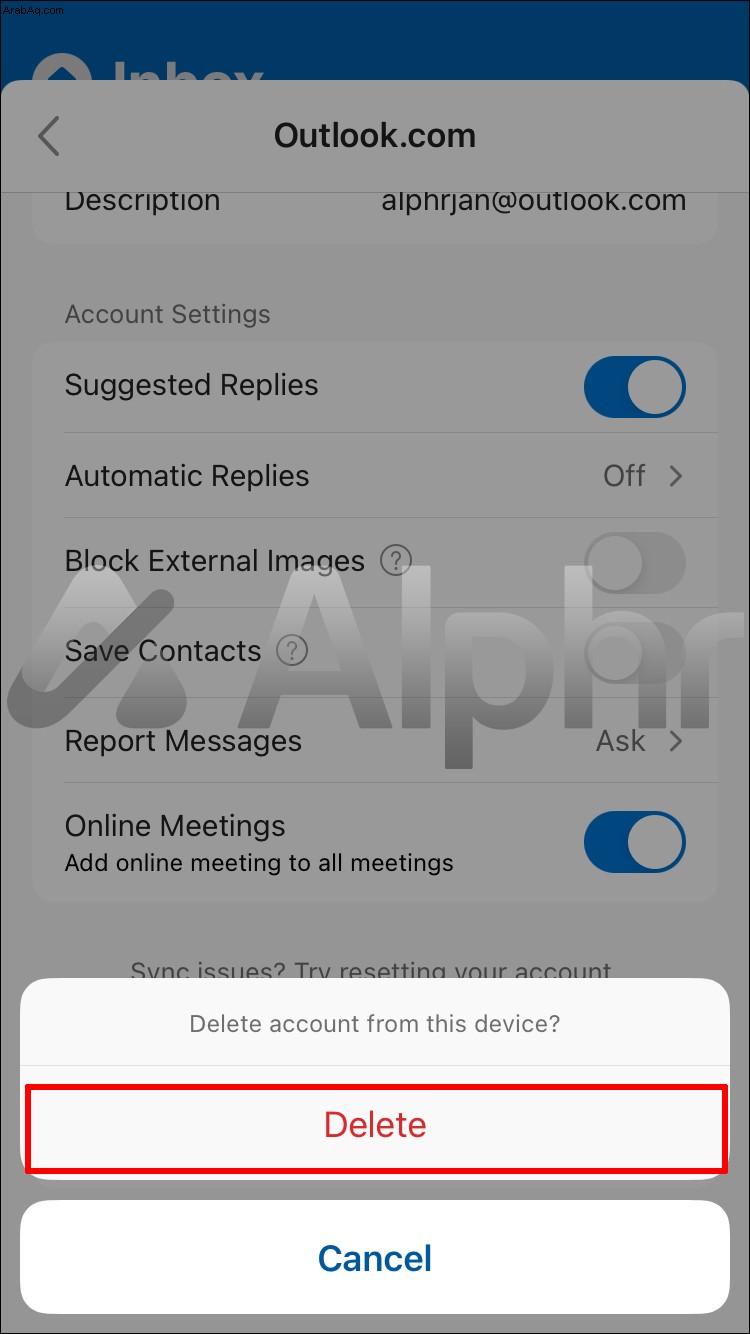
كيفية إزالة حساب من تطبيق Outlook Android
اتبع هذه الخطوات لإزالته باستخدام تطبيق Outlook لنظام التشغيل Android:
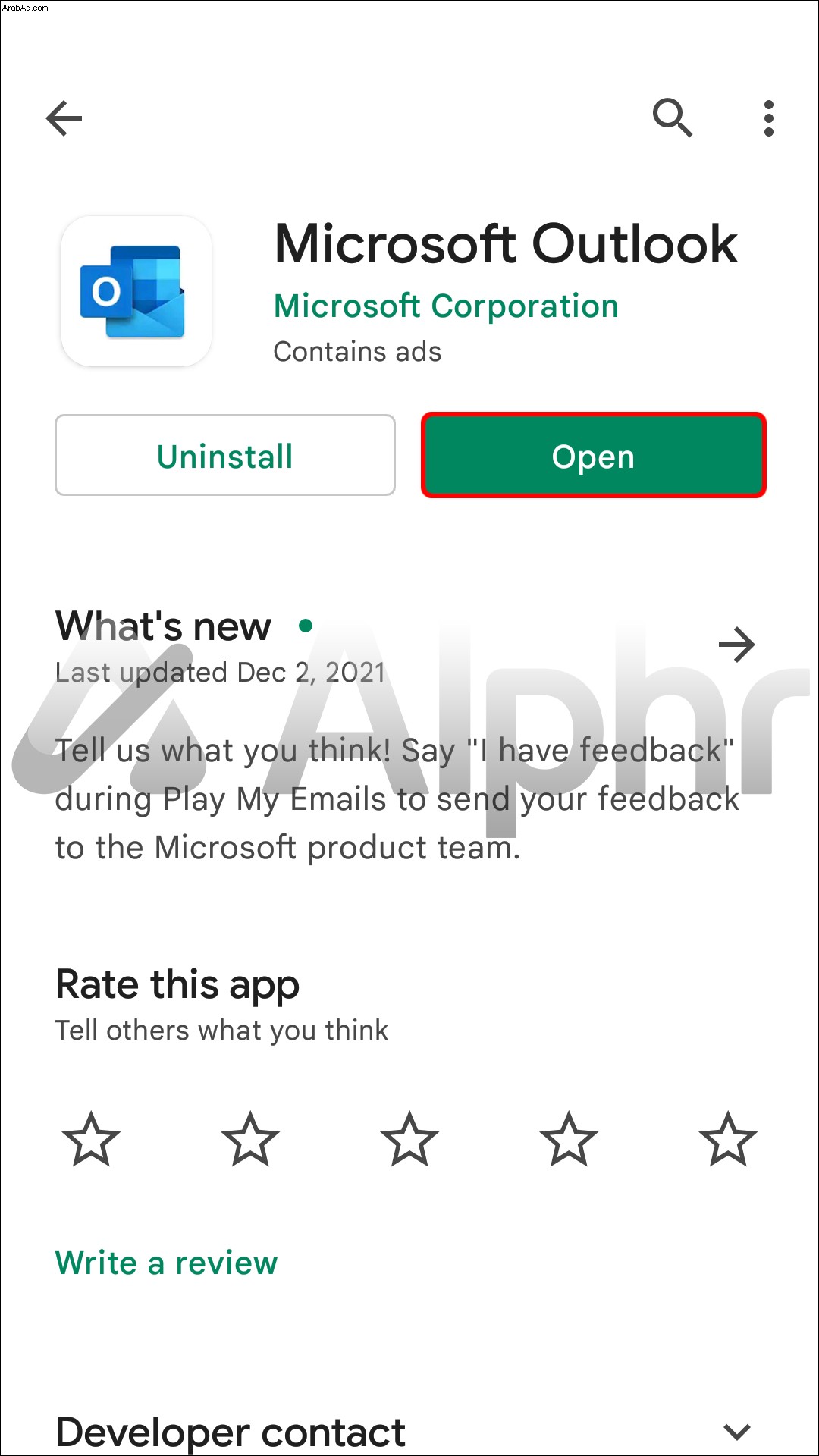
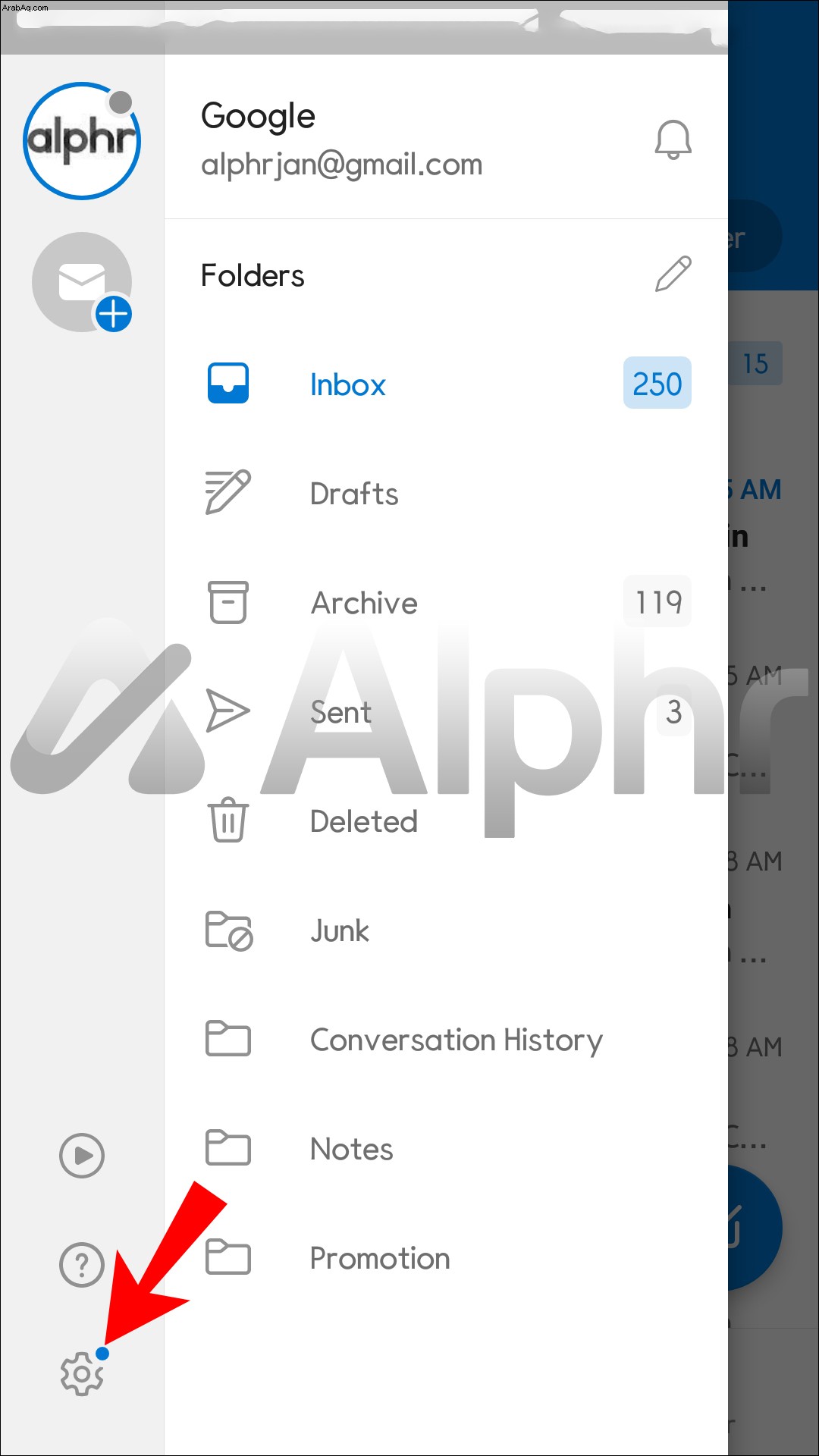
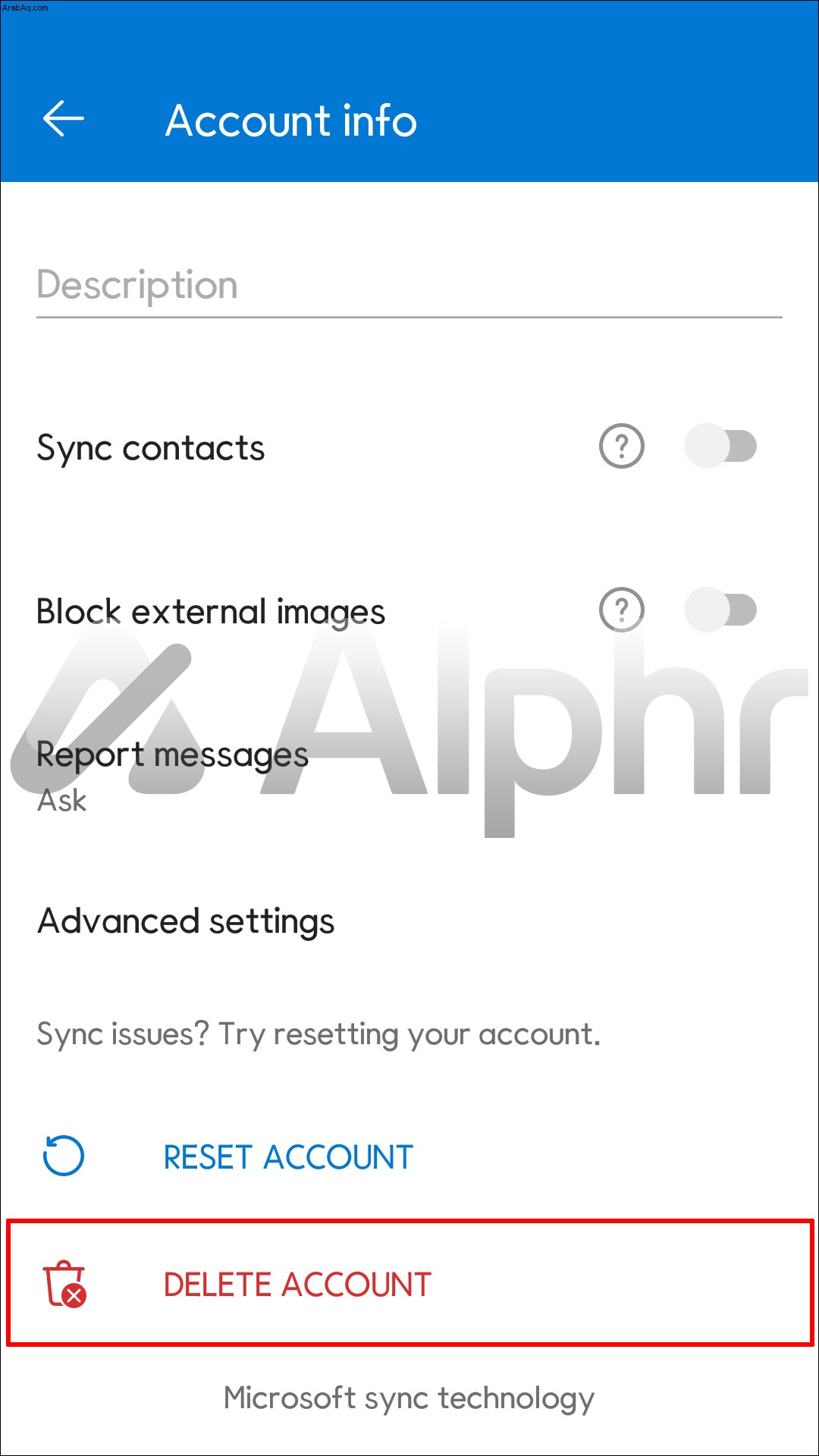
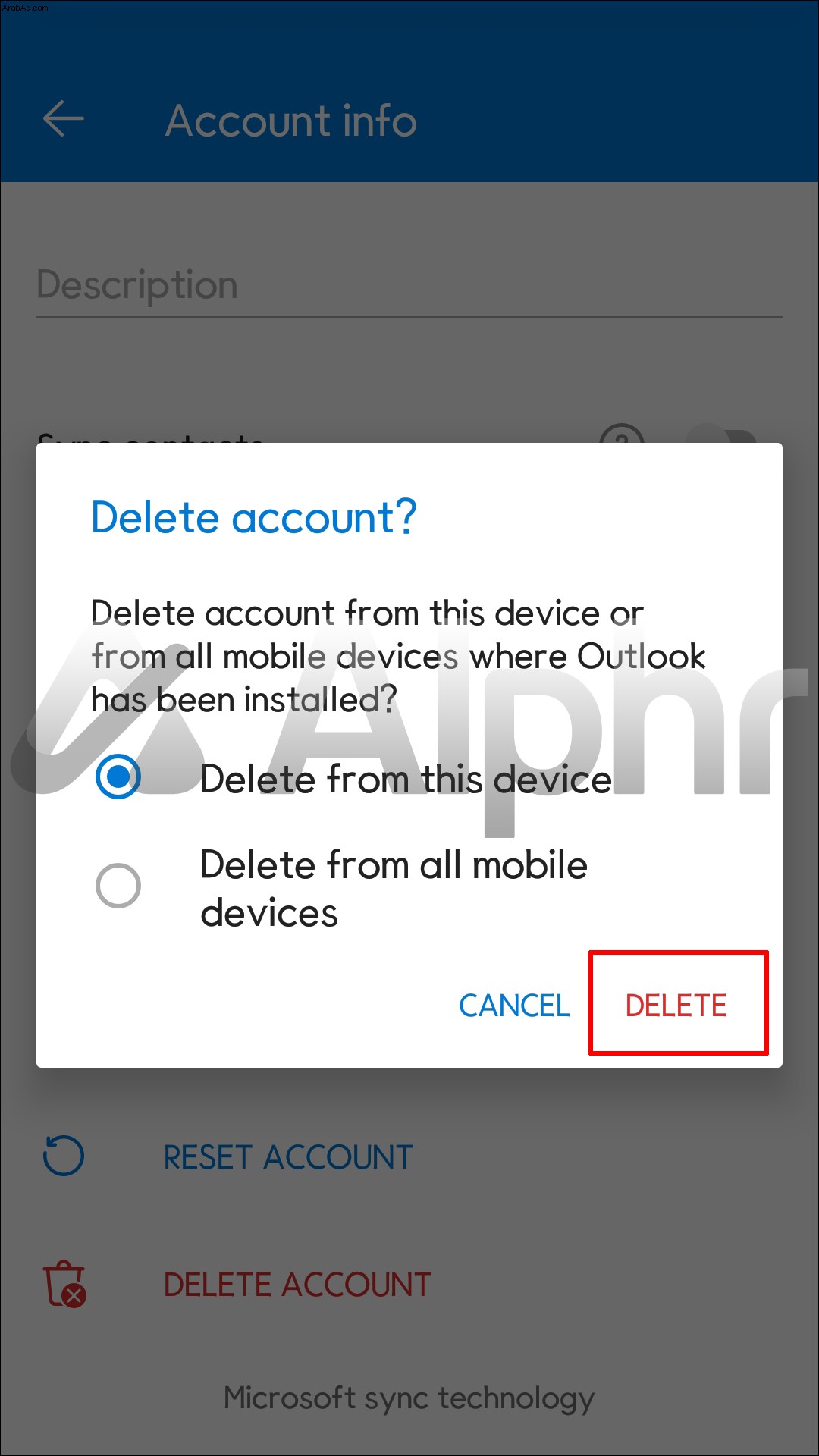
كيفية إزالة حساب من Outlook على جهاز كمبيوتر يعمل بنظام Windows 10
إليك كيفية إزالة حساب Outlook الخاص بك باستخدام Windows 10:
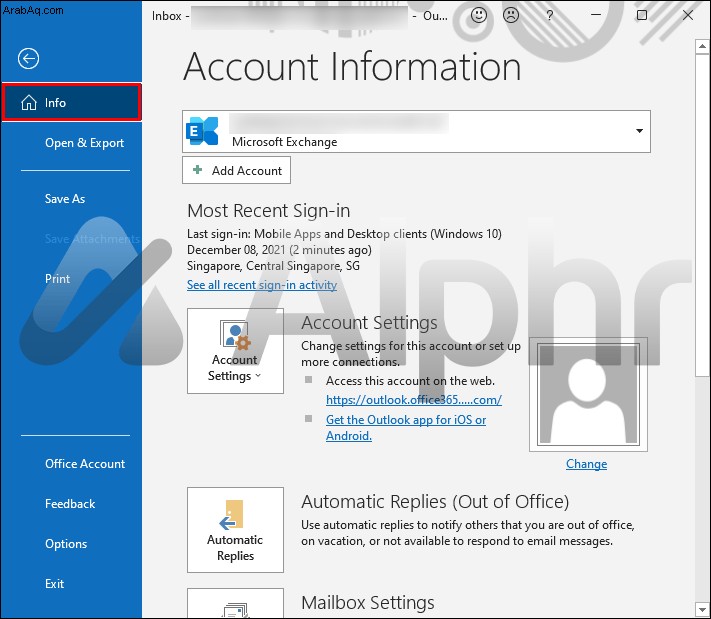
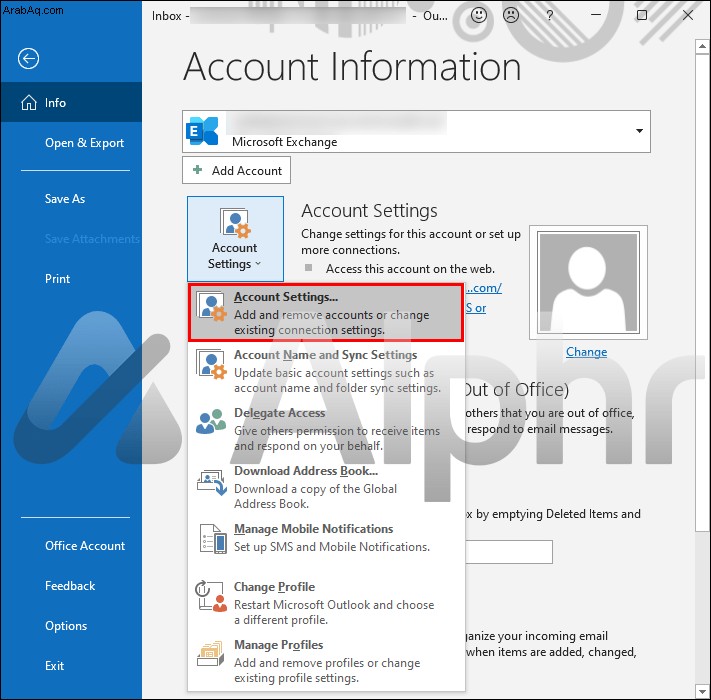
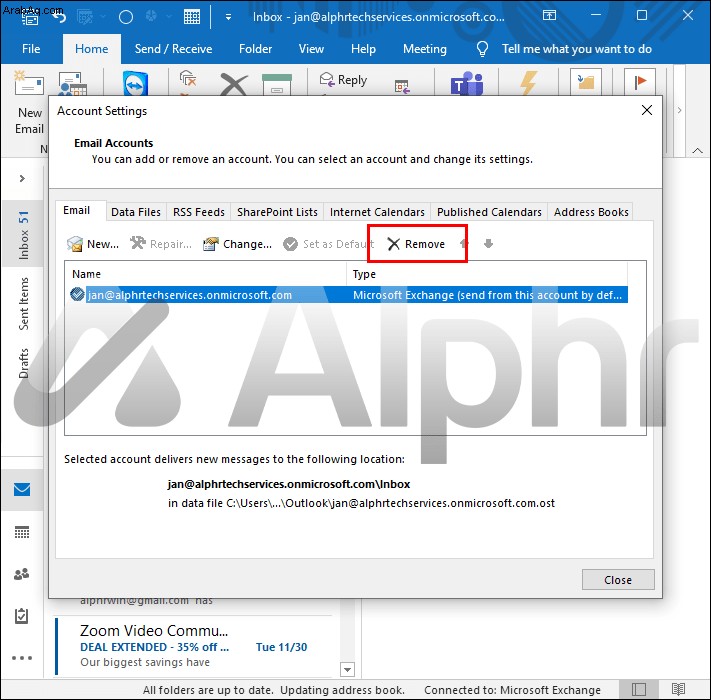
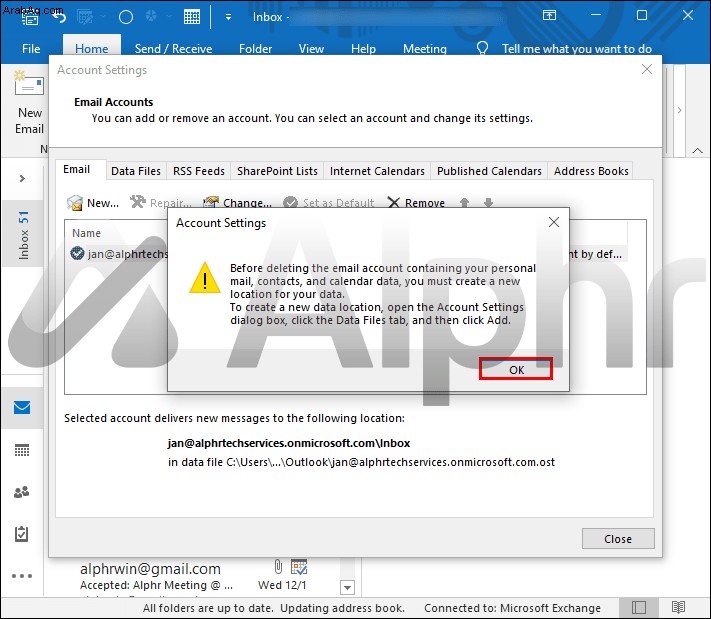
كيفية إزالة حساب من Outlook على جهاز Mac
باتباع الخطوات أدناه ، يمكنك إزالة حساب من Outlook على جهاز Mac:
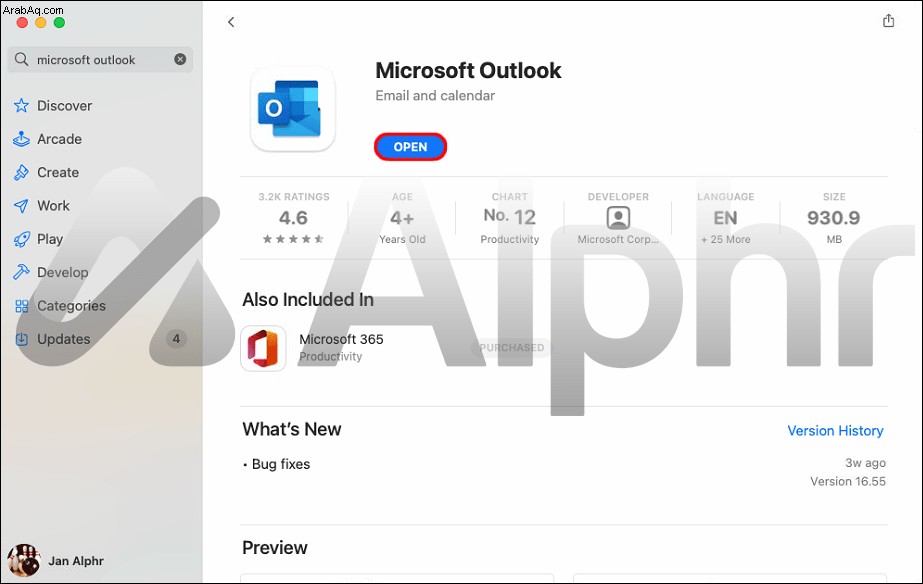
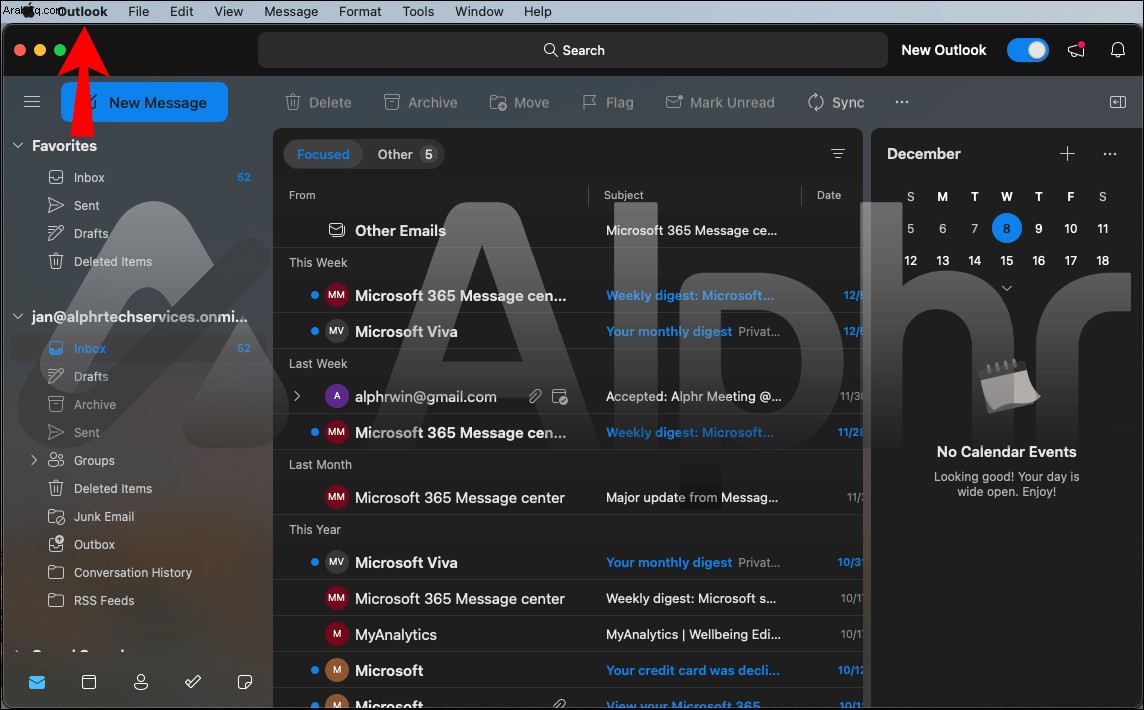
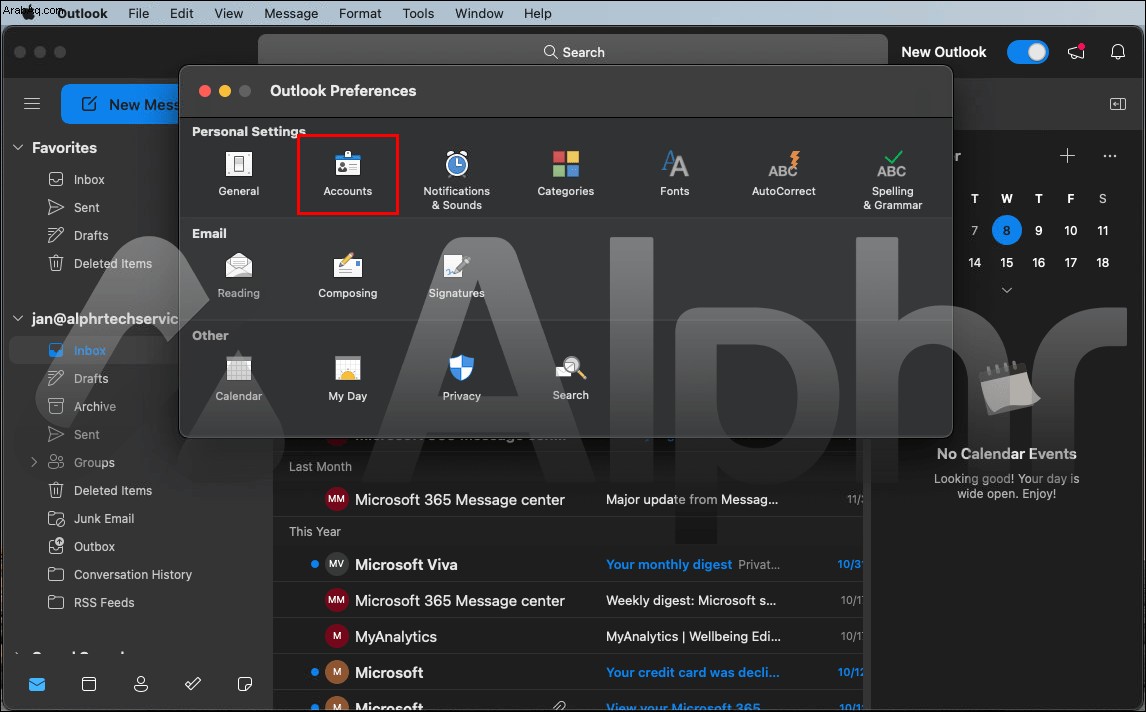
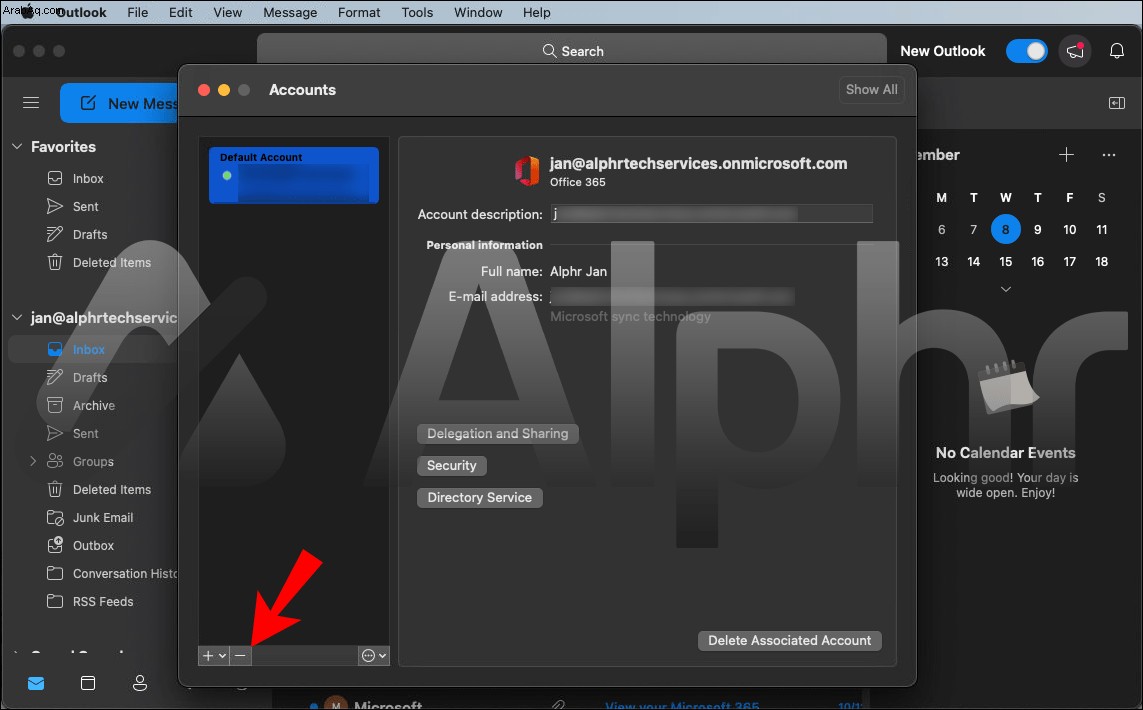
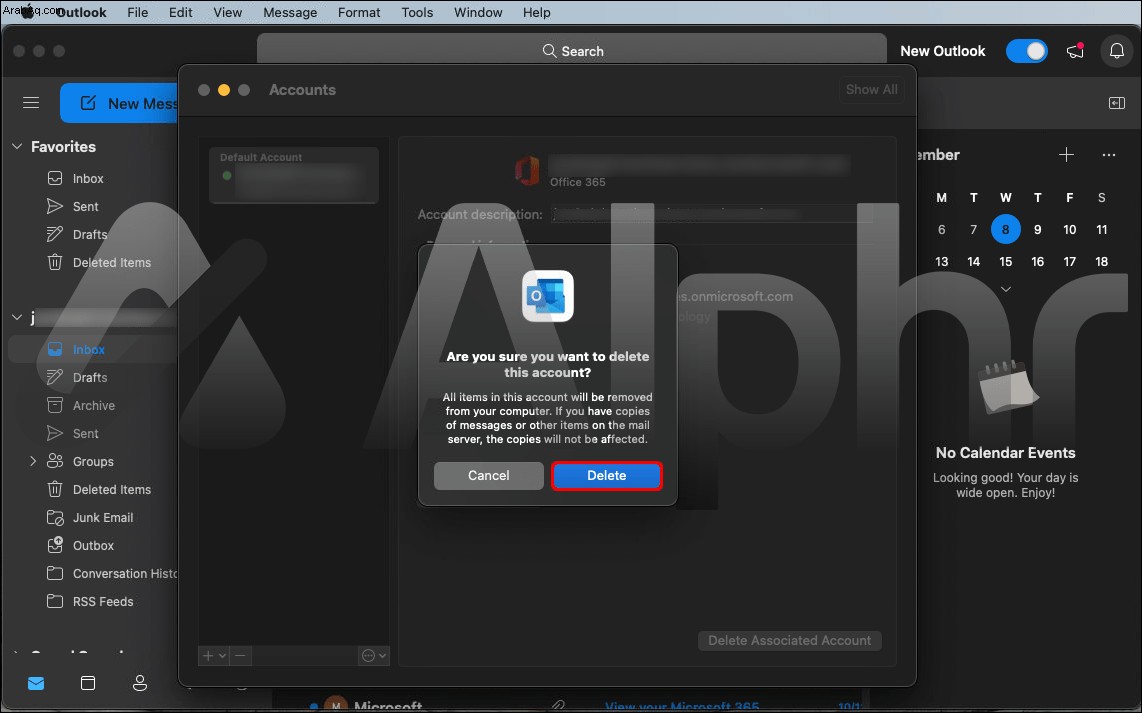
أسئلة شائعة إضافية
كيف يمكنني حذف حساب البريد الإلكتروني في Outlook الخاص بي نهائيًا؟
ملاحظة :ستغلق هذه الطريقة حساب Outlook الخاص بك بشكل دائم. ستتم إزالة بياناتك من الخادم ولا يمكن استردادها ، ولن تتمكن من الوصول إلى خدمات Microsoft الأخرى مثل OneDrive و Skype من خلاله.
اتبع هذه الخطوات لحذف حسابك بشكل دائم:
1. انتقل إلى هذا الرابط لإغلاق حسابك.
2. هناك ، ستتم مطالبتك بتسجيل الدخول. افعل ذلك بالحساب الذي تريد حذفه.
3. تحقق من ظهور حساب Microsoft الحالي ، ثم اختر "التالي".
4. تصفح القائمة ، ثم حدد مربعات الاختيار لقبول أنك قد قرأت العناصر.
5. حدد سبب إغلاق الحساب في القائمة المنسدلة "تحديد سبب".
6. اختر "وضع علامة على الحساب للإغلاق".
كيف يمكنني حذف كافة ملفات تعريف Outlook؟
افترض أنك تستخدم Outlook كتطبيق البريد الإلكتروني الأساسي. في مرحلة ما ، قد تحتاج إلى حذف ملف تعريف تالف. يمكنك أحيانًا تصحيح ملف تالف عن طريق إضافة ملف تعريف جديد باستخدام اسم مختلف ، أو يمكنك حذفه عبر "لوحة التحكم".
إليك كيفية حذف ملفات تعريف Outlook أو حسابات Office 365 باستخدام Windows 10:
1. افتح "لوحة التحكم" (ابحث عنها في قائمة ابدأ أو ابحث عنها).
2. اختر "حسابات المستخدمين" ، ثم "البريد".
3. عبر نافذة "إعداد البريد" ، حدد خيار "إظهار الملفات الشخصية".
4. حدد الملف الشخصي الذي ترغب في حذفه ، ثم حدد "إزالة".
5. اختر "نعم" للتأكيد في النافذة المنبثقة ، ثم "موافق".
كيف يمكنني إزالة حساب متصل من Outlook؟
إذا كنت لا تريد ربط حساب بريد إلكتروني آخر بـ Outlook.com ، فيمكنك إزالته من Outlook.com. ستزيل الاتصال فقط وليس حساب البريد الإلكتروني أو الرسائل. اتبع هذه الخطوات لإزالة حساب متصل عبر Outlook.com:
1. قم بتسجيل الدخول إلى حساب Outlook.com الخاص بك.
2. انقر على "الإعدادات" ، "عرض جميع إعدادات Outlook" ، ثم "مزامنة البريد الإلكتروني".
3. من خلال "إدارة حساباتك المتصلة" ، مرر مؤشر الماوس فوق الحساب الذي ترغب في إزالته ، واضغط على "حذف" ، ثم "حفظ".
بمجرد إزالة الحساب من Outlook.com ، يمكنك حذف رسائل البريد الإلكتروني من الحساب المتصل.
إدارة حسابات حسابات Outlook الخاصة بك
باعتباره برنامج البريد الإلكتروني والتقويم وجهات الاتصال الأساسي لـ Microsoft ، يأتي Outlook بأشكال عديدة. من بينها تطبيق Outlook لنظامي التشغيل iOS و Android و Outlook.com وتطبيق Outlook لسطح المكتب. إنها تسمح بالوصول إلى حسابك من أي جهاز ، على الرغم من أن كل منهما يعمل بشكل مختلف قليلاً.
إحدى الميزات المشتركة بينهم جميعًا هي أنه يمكنك إزالة حساب من أي جهاز دون التأثير على بياناتك. من ناحية أخرى ، فإن حذف الحساب مختلف تمامًا. بمجرد حذف حسابك ، يتم حذف جميع البيانات نهائيًا من الخادم ، ولن يعد بإمكانك الوصول إلى خدمات Microsoft الأخرى من خلاله.
كم عدد حسابات البريد الإلكتروني لديك؟ إذا كانت أكثر من واحدة ، فهل يحظون جميعًا بنفس الاهتمام؟ أخبرنا عنها في قسم التعليقات أدناه.